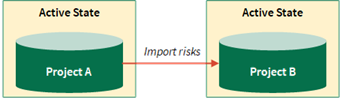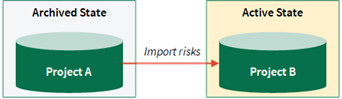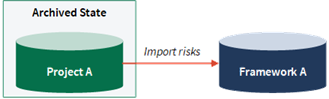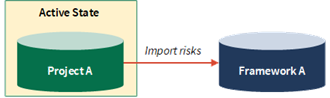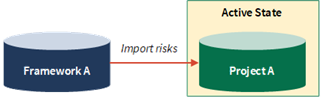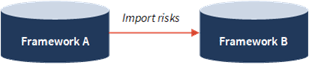Importación de riesgos
Copie los riesgos de una ubicación en Diligent One a otra para crear sus propias plantillas o programas, o reutilice los proyectos o marcos existentes.
Antes de comenzar
Antes de poder importar riesgos, debe:
- Crear un proyecto o un marco.
- Definir objetivos dentro del proyecto y el marco.
- Definir riesgos.
- Asegúrese de que tanto el proyecto/marco de origen como el proyecto/marco de destino tengan los atributos y campos personalizados que necesita.
Dependiendo de la configuración del proyecto o marco de su organización, los objetivos también pueden denominarse secciones, procesos, ciclos, áreas funcionales, sistemas de aplicaciones u otro término personalizado.
Cómo funciona
Puede importar riesgos de proyectos activos, proyectos archivados y marcos dentro de la misma instancia de Diligent One.
Requisitos
Para importar riesgos, es necesario que ambos proyectos/marcos:
- tengan el mismo flujo de trabajo (plan de trabajo o control interno)
- tengan la misma cantidad de rondas de pruebas (aplicable solamente a los flujos de trabajo de control interno)
Otra información importante
Limitaciones
Cada objetivo en un proyecto o marco puede contener un máximo de 1000 riesgos y 1000 procedimientos/controles.
Cómo se copian los elementos cuando los tipos de proyectos son diferentes
Al importar un riesgo, si el proyecto de destino tiene un campo obligatorio en blanco, se elige el primer valor disponible del campo obligatorio.
Ejemplo
Usted está importando un riesgo con un control asociado del Proyecto A al Proyecto B. Los proyectos tienen diferentes tipos de proyectos.
El campo de control ¿Prevenir o detectar? del Proyecto A está en blanco. Cuando importe el control al Proyecto B, el campo también estará en blanco. Sin embargo, debido a que el campo es obligatorio, el proceso de importación fallará.
Para completar el proceso de importación con éxito, el primer valor disponible (Prevenir) se elige automáticamente de la siguiente lista de valores: Prevenir, Detectar, N/A.
Elementos que se copian únicamente cuando los tipos de proyectos son iguales
Los siguientes elementos asociados se copian solo si el tipo de proyecto del proyecto/marco de origen y el proyecto/marco de destino son los mismos:
- controladores de evaluación y medidas enlazadas
- factores de calificación de riesgo personalizados
- atributos personalizados
Si el tipo de proyecto del proyecto/marco de origen y el proyecto/marco de destino no son iguales, solo se copian los valores de campo de los elementos anteriores.
Inclusión de procedimientos/controles asociados
En un flujo de trabajo de Control interno, tiene la opción de incluir controles asociados. En un flujo de trabajo del Plan de trabajo, tiene la opción de incluir procedimientos asociados.
Cuando importa riesgos, puede elegir si incluir los procedimientos/controles asociados o no hacerlo. Si elige incluir procedimientos/controles asociados, ocurre lo siguiente:
| Escenario | Qué ocurre |
|---|---|
| Los procedimientos/controles sí existen en el proyecto o marco |
|
| Los procedimientos/controles no existen en el proyecto o marco |
|
Si no elige incluir procedimientos/controles asociados, solo se importa el riesgo.
¿Qué sucede cuando importo un riesgo?
La inclusión o exclusión de los elementos es la misma independientemente del método que utilice para importar los riesgos.
Nota
- Los términos de la interfaz son personalizables y los campos y fichas son configurables. En su instancia de Diligent One, algunos términos, campos y fichas pueden ser diferentes.
- Si un campo obligatorio queda en blanco, se mostrará una advertencia: Este campo es obligatorio. Algunos campos personalizados pueden tener valores predeterminados.
| Método | Elementos incluidos | Elementos excluidos |
|---|---|---|
|
Importación desde un proyecto activo a otro proyecto activo
|
Si se selecciona Incluir cada control asociado, ocurre lo siguiente:
Nota
En un flujo de trabajo de Control interno, tiene la opción de incluir controles asociados. En un flujo de trabajo del Plan de trabajo, tiene la opción de incluir procedimientos asociados. |
|
|
Importación desde un proyecto archivado a un proyecto activo
|
Igual que la importación desde un proyecto activo a otro proyecto activo | Igual que la importación desde un proyecto activo a otro proyecto activo |
|
Importación desde un proyecto archivado a un marco
|
Igual que la importación desde un proyecto activo a otro proyecto activo | Igual que la importación desde un proyecto activo a otro proyecto activo |
|
Importación desde un proyecto activo a un marco
|
Igual que la importación desde un proyecto activo a otro proyecto activo | Igual que la importación desde un proyecto activo a otro proyecto activo |
|
Importación desde un marco a un proyecto activo
|
Igual que la importación desde un proyecto activo a otro proyecto activo |
Igual que la importación desde un proyecto activo a otro proyecto activo |
|
Importación desde un marco a otro marco
|
Igual que la importación desde un proyecto activo a otro proyecto activo | Igual que la importación desde un proyecto activo a otro proyecto activo |
Permisos
Los gerentes profesionales y los usuarios profesionales pueden importar riesgos.
Importar riesgos a proyectos activos
Importar riesgos desde un proyecto activo, proyecto archivado o un marco a otro proyecto activo.
Nota
- Los términos de la interfaz son personalizables y los campos y fichas son configurables. En su instancia de Diligent One, algunos términos, campos y fichas pueden ser diferentes.
- Si un campo obligatorio queda en blanco, se mostrará una advertencia: Este campo es obligatorio. Algunos campos personalizados pueden tener valores predeterminados.
-
Desde la página de inicio de Launchpad (www.highbond.com), seleccione la aplicación Proyectos para abrirla.
Si ya se encuentra en Diligent One, puede utilizar el menú de navegación de la izquierda para pasar a la aplicación Proyectos.
Se abre la página de inicio de Proyectos.
- Abra un proyecto al cual desea importar riesgos.
Se abre el tablero de mando del proyecto.
- Haga clic en la ficha Trabajo de campo.
- Haga clic en Ir a junto al objetivo adecuado y seleccione Matriz de control de riesgos.
En un flujo de trabajo del Plan de trabajo, la etiqueta puede ser Plan de proyecto.
- Junto a Ver por, seleccione Riesgo.
- Haga clic en Importar riesgo.
- Seleccione el proyecto adecuado en la lista Activo o Archivado, o un marco de la lista Marco, desde el cual desea importar riesgos.
Se muestra una lista de riesgos, organizados por objetivo.
- Seleccione los riesgos que desea importar.
- Incluir cada control asociado Mantenga esta opción seleccionada para incluir controles asociados en su importación:
- Si los controles sí existen en el destino final Los controles se asocian con los riesgos
- Si los controles no existen en el destino final Los controles se importan y asocian con los riesgos
NotaEn un flujo de trabajo de Control interno, tiene la opción de incluir controles asociados. En un flujo de trabajo del Plan de trabajo, tiene la opción de incluir procedimientos asociados.
- Haga clic en Importar.
Resultado Comienza el proceso de importación.
Importar riesgos a los marcos
Importar riesgos desde un proyecto activo, proyecto archivado o un marco a otro marco.
Nota
- Los términos de la interfaz son personalizables y los campos y fichas son configurables. En su instancia de Diligent One, algunos términos, campos y fichas pueden ser diferentes.
- Si un campo obligatorio queda en blanco, se mostrará una advertencia: Este campo es obligatorio. Algunos campos personalizados pueden tener valores predeterminados.
- Abra Marcos.
Se abre la página de inicio de Marcos.
- Abra un marco al cual desee importar riesgos.
Se abre el tablero de mando del marco.
- Haga clic en la ficha Secciones.
- Haga clic en Ir a junto al objetivo adecuado y seleccione Matriz de control de riesgos.
En un flujo de trabajo del Plan de trabajo, la etiqueta puede ser Plan de proyecto.
- Junto a Ver por, seleccione Riesgo.
- Haga clic en Importar riesgo.
- Seleccione el proyecto adecuado en la lista Activo o Archivado, o un marco de la lista Marco, desde el cual desea importar riesgos.
Se muestra una lista de riesgos, organizados por objetivo.
- Seleccione los riesgos que desea importar.
- Incluir cada control asociado Mantenga esta opción seleccionada para incluir controles asociados en su importación:
- Si los controles sí existen en el destino final Los controles se asocian con los riesgos
- Si los controles no existen en el destino final Los controles se importan y asocian con los riesgos
NotaEn un flujo de trabajo de Control interno, tiene la opción de incluir controles asociados. En un flujo de trabajo del Plan de trabajo, tiene la opción de incluir procedimientos asociados.
- Haga clic en Importar.
Resultado Comienza el proceso de importación.